Meowpad v1 产品说明书
非常感谢您购买 Meowpad v1 并使用本产品。
关于本体
MeowPad V1 是 desu.life 推出的首款外设,由 Kagami Studio(原 desu.life 开发团队)自主设计、研发与制作,兼顾轻巧便携与出色用料,力求在小体积中实现高质量体验。
Meowpad v1 提供以下配色选择:
- 磨砂黑
- 磨砂银
- 磨砂粉
- 纯透明
版本区别
- v1.0:采用热插拔机械轴设计,支持更换轴体
- v1.1:采用霍尔元件磁轴设计,支持 Rapid Trigger 功能
产品配置
| 项目 | 内容 |
|---|---|
| 按键分布 | V1.0:2 颗热插拔机械轴 + 3 颗轻触开关(可独立设置) V1.1:2 颗霍尔磁轴 + 3 颗轻触开关 |
| 回报率 | 1000Hz |
| MCU | STM32F103C8T6(意法半导体),主频 72MHz |
| 灯效模式(共 8 种) | 关闭、常亮、呼吸、彩虹切换呼吸、彩虹同步呼吸、随机切换、同步切换、手速指示、触发反馈 |
| LED 分布 | 上下两层,每层两颗全彩 LED,共 4 颗 |
| 按键消抖 | 支持“先发后消”与“先消后发”两种模式,消抖时间可自定义 |
| 脚贴说明 | 单面魔术胶:白色纸面朝设备底部,透明纸面朝桌面 |
| 包装 | 磁吸式翻盖盒,正面无标识,可作为收纳盒使用 **:磁吸式翻盖盒,正面无标识,可作为收纳盒使用 |
常见问题与解答(V1.1)
Q1:什么是触发键程?
A:指从按下键轴开始,到触发信号所经历的距离。例如总行程为 4mm,设置为 25% 即为按下 1mm 时触发。
Q2:什么是释放键程?
A:与触发键程类似,表示按键从触发状态回到未触发状态所需抬起的距离。
Q3:什么是死区?
A:死区用于防止“无法抬起”的逻辑错误,例如触发设置为 20%,释放设置为 30%,但实际只抬到 25%,导致键位卡死在触发状态。设置 2~8 的死区可避免此问题(建议不要设得太大)。
Q4:脚贴掉了怎么办?
A:如需更换脚贴,可使用热风枪或吹风机加热后缓慢揭除。残胶可用清凉油、酒精或花露水擦除。
Q5:如何更换键轴?
A:使用附赠的钢丝拔键器,从键轴两侧插入后轻晃取出,切勿用力垂直拉扯,以免损坏轴座或电路。
如遇拔键困难,可拆卸外壳螺丝后,自顶层取下外壳,用镊子从侧面推出卡扣。
固件更新指南
一、进入 DFU 模式
- 断开设备电源
- 同时按住下方三颗轻触按键
- 插入数据线供电
- 若设备进入红色灯光循环闪烁状态,即表示成功进入 DFU 模式
二、解决设备无法识别问题
若系统无法识别设备,请按照以下步骤安装驱动程序:
- 打开设备管理器
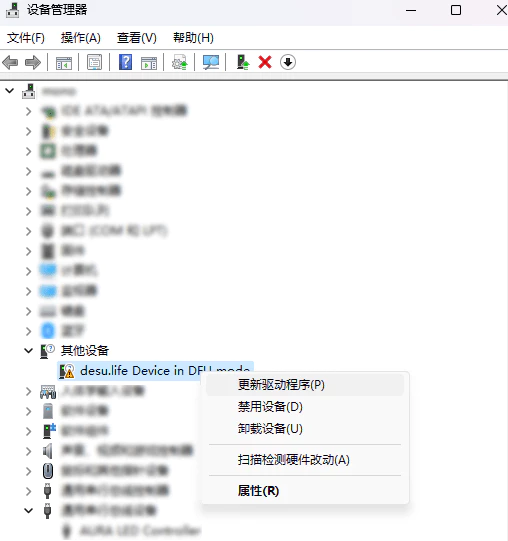
-
找到相关未知设备,右键点击“更新驱动程序”;
-
选择“浏览我的电脑以查找驱动程序(R)”;
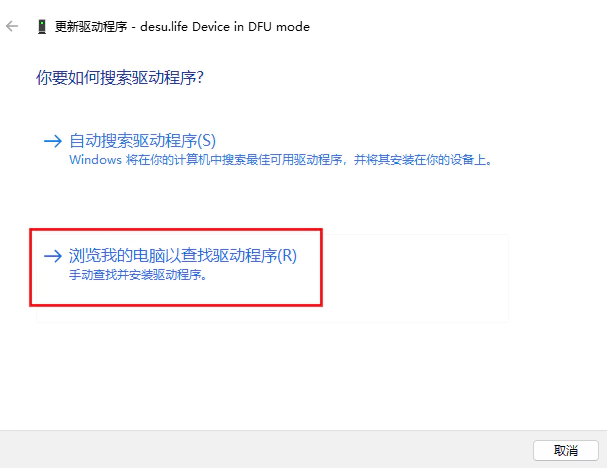
- 选择“让我从计算机上的可用驱动程序列表中选取(L)”;
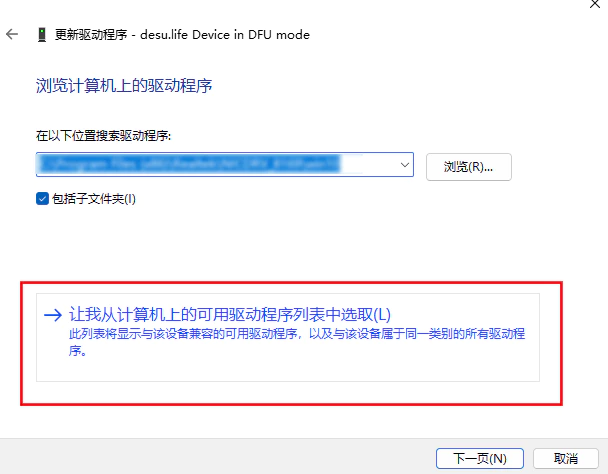
- 选择“显示所有设备”,点击“下一步”;
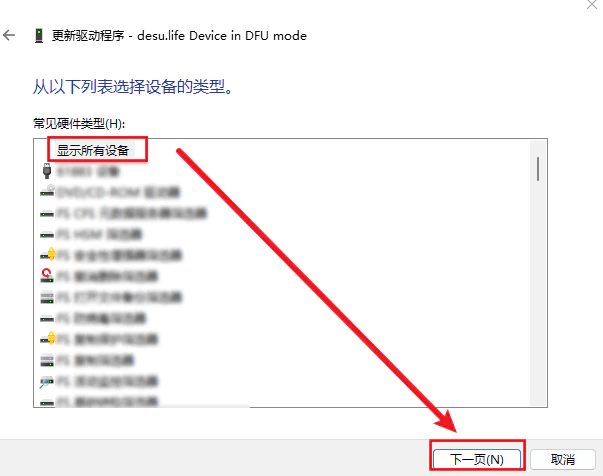
- 点击“从磁盘安装”,选择驱动文件夹
drivers/Driver下的STM32Bootloader.inf文件;
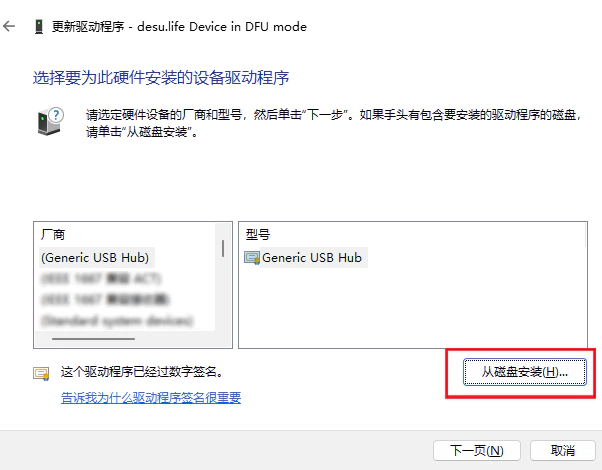
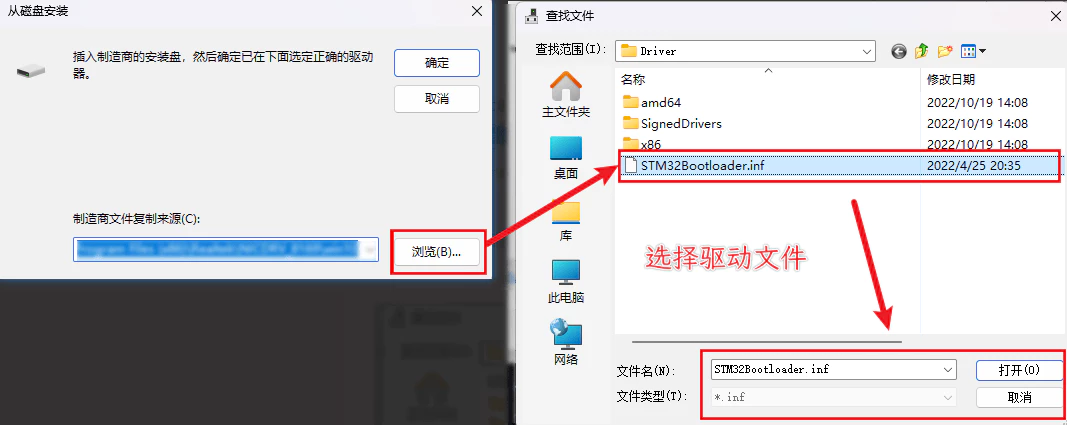
- 系统会弹出警告提示,请点击“是”继续安装。
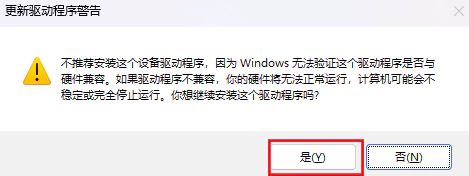
安装完成后,系统应可正确识别设备。
三、固件烧录
- 将固件文件重命名为
firmware.bin - 将文件放入
firmware文件夹下 - 运行文件夹内的
flash.bat脚本,系统将自动执行烧录流程 - 烧录完成后,请重新插拔设备以使系统应用新固件
如您在使用过程中有任何疑问或建议,欢迎随时联系我们。您的反馈将有助于我们持续优化未来产品,感谢您的支持与信赖!
